
- Avtor John Day [email protected].
- Public 2024-01-30 12:04.
- Nazadnje spremenjeno 2025-01-23 15:08.

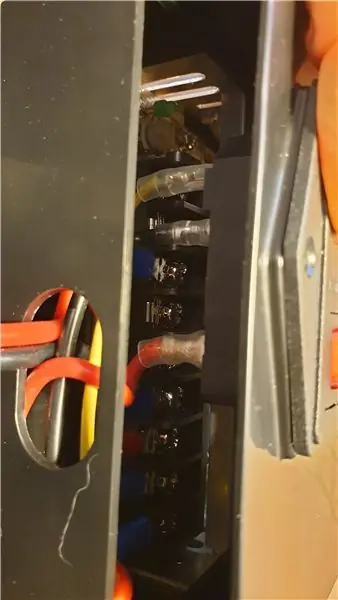
Pozdravljeni, v bistvu sem nekega dne moral oditi, potem ko sem začel s kratkim tiskom. Cel dan sem pomislil, kako tiskalnik sedi tam in ne dela nič in porablja elektriko. Zato sem pomislil na preprosto vezje, ki bi se po končanem tiskanju izklopilo iz omrežja. Tudi med razstavljanjem napajalnika sem opazil, da se napajalni kontakti drgnejo na nizkonapetostne izhode, zato sem dodal malo distančnika, da bi jih oddaljil.
Korak: Stvari, ki jih boste potrebovali

Za to spremembo boste potrebovali zelo malo stvari. Poskušal sem biti čim preprostejši.
1. Rele 24 V za preklapljanje z električnim omrežjem. Uporabil sem podobno kot to, kar sem imel naokoli.
www.rapidonline.com/finder-40-31-7-024-000…
2. Mikro stikalo. Dolga roka daje več svobode prilagajanja.
www.railwayscenics.com/miniature-v4-micros…
3. Varnostna dioda za rele.
1N4007 ali podobno
4. Nekaj žic. debelejši merilnik za električno omrežje in tanjši za mikro stikalo.
Tiskani deli iz stvari:
www.thingiverse.com/thing:3972464
1. nosilec za mikro stikalo. Za (19, 8*6, 4*10, 2) dimenzije.
2. Distančnik za stike za vklop:
2. korak: Sprememba

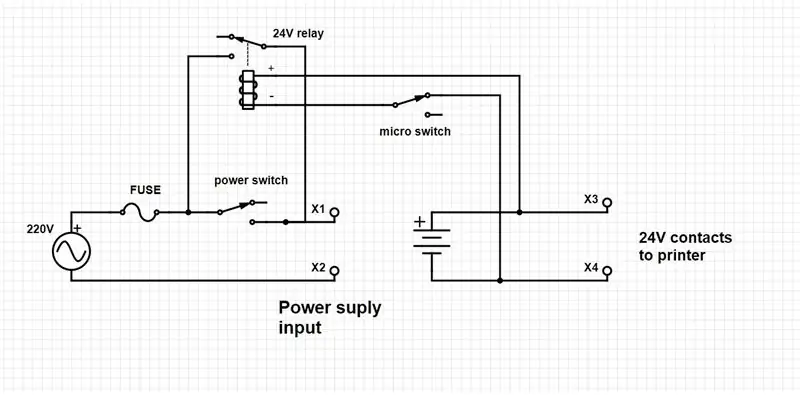


Odstranite napajalnik iz tiskalnika in odvijte plastiko, ki pokriva vhodne in izhodne kontakte. Ko odklapljate stike, bodite pozorni, kaj kam gre. Zdaj lahko rele pripravimo, kot je prikazano na sliki ali v skladu s shemami. Potrebno je spajkanje ali stiskanje ožičenja. Pokrijte sponke s toplotno skrčljivo cevjo. Rele je lepo nameščen v zgornjem kotu plastičnega pokrova, pritrjenega z vročim lepilom. Stikom sem dodal tudi lepilo, da se niso zlahka upognili. Vrnite vse nazaj in dodajte presledek, da bodo stiki oddaljeni. Iz napajalnika prihajata samo dve novi žici majhnega profila.
3. korak: Zadnji korak

Zdaj ostane le pritrditev mikro stikala v nosilec in prilagoditev njegove višine. Ko sem pristopil k temu, sem naredil svojo kodo G takole:
G91; Relativno pozicioniranje G1 E-2 F2700; Malo se umaknite
G1 E-2 Z0.2 F2400; Umaknite in dvignite Z
G1 X5 Y5 F3000; Obrišite
G1 Z10; Dvignite Z več
G90; Absolutno pozicioniranje
G1 X0 Y {stroj_globina}; Sedanji tisk
M106 S0; Izklopite ventilator
M104 S0; Izklopite hotel
M140 S0; Izklopna postelja
M84 X Y E; Onemogoči vse koračnike razen Z
M109 R100; počakajte, da se hotel ohladi
G1 Z250; Dvignite Z, da aktivirate stikalo za izklop
Vse deluje takole. Napajanje vklopite s stikalom. Nato se rele aktivira iz 24V napajalnega izhoda. Če želite, da se tiskalnik lahko zaustavi, morate stikalo prestaviti v položaj za izklop. Zdaj vsa moč gre skozi rele. Po končanem tiskanju g koda počaka, da se temperatura šobe ohladi na 100 stopinj, nato pa se os Z dvigne na 250 mm (največ za ender 3), kjer se aktivira mikro stikalo, rele za odklop in s tem napajanje tiskalnika, dokler se ne obrne ponovno vklopite s stikalom.
Priporočena:
Gumb za izklop zvoka Microsoft Teams: 4 koraki

Gumb za izklop zvoka Microsoft Teams: Zgradite lahko dostopen gumb, s katerim se boste med klicem v skupini Microsoft Teams utišali/vklopili! Ker 2020. Ta projekt uporablja Adafruit Circuit Playground Express (CPX) in velik gumb za ustvarjanje gumba za izklop zvoka za Microsoft Teams prek vroče tipke
MOD: Vklop/izklop osvetlitve ozadja LCD zaslona Ender 3: 6 korakov

MOD: Vklop/izklop osvetlitve ozadja LCD zaslona Ender 3: Mod za vklop/izklop osvetlitve zaslona ponoči. Zdaj lahko izklopite osvetlitev ozadja
Gumb za izklop za Raspberry Pi: 3 koraki

Gumb za izklop za Raspberry Pi: Raspberry Pi je zelo uporabna računalniška platforma, ki omogoča ustvarjanje različnih projektnih aplikacij IoT/robotike/pametnega doma/… Edina stvar, ki je v primerjavi z običajnim računalnikom nima, je gumb za izklop. Kako lahko torej ustvarimo
Ventilator za enostavno pritrditev s stikalom za vklop/izklop: 3 koraki

Enostaven ventilator s stikalom za vklop/izklop: To je enostaven projekt z uporabo zaskočnih vezij-upam, da vam bo všeč! Ta projekt je za zabavo in morda bi vam lahko pomagal, da se ohladite. V resnici ne gre tako, ampak hej, poučno je! P.S. Ta projekt je namenjen samo začetnikom brez demonstracije
Dodajte Bluetooth v 3D -tiskalnik Creality Ender 2: 3 koraki

3D-tiskalniku Creality Ender 2 dodajte Bluetooth: Ender-2 uporabljam že skoraj dve leti in moram reči, da imam z njim ljubezensko-sovražni odnos. Obstaja veliko stvari, ki bi jih bilo mogoče izboljšati, vendar na splošno mislim, da je to trden 3D tiskalnik. Ena najbolj motečih stvari je pomanjkanje
